Řízení rolí v Discordu

- 1887
- 68
- Mgr. Rainhard Jánský
Discord je dobře známý v prostředí hráčů, aplikace pro komunikaci prostřednictvím internetu prostřednictvím hlasové a video komunikace, stejně jako textové zprávy. Stejně jako ostatní poslové využívající technologii VoIP, Discord vám umožňuje vytvářet skupinové konverzace - „Pokolové“ pro komunikaci mezi několika uživateli, kde tvůrce serveru může účastníky ve zvláštních mocnostech pro pohodlnou interakci shislocutors.

Co je role
V Discordu můžete rozšířit práva konkrétního účastníka a poskytnout mu více funkčnosti. Po vytvoření kanálu nebo serveru je vše kromě zakladatele vybaveno minimální sadou pravomocí, ale v případě potřeby můžete pro každého jednotlivého uživatele nakonfigurovat roli (nebo dokonce několik) a přidat potřebné možnosti. Po distribuci tedy některé úkoly padnou na konkrétní lidi a pro každou skupinu tolerance můžete přiřadit jméno a nastavit individuální barvu, která poskytuje nejlepší vizuální vnímání při práci s aplikací.
Jak přidat uživateli roli
Oprávnění lze nakonfigurovat na úrovni serveru a také na úrovni kanálu. Všechny tolerance pro každého hráče se tedy skládají ze všech jmenovaných rolí. Navíc určité síly, data na úrovni serveru, ztratí sílu s omezeními kanálů, zatímco melodie na úrovni chatu budou fungovat, když nejsou k dispozici serveru.
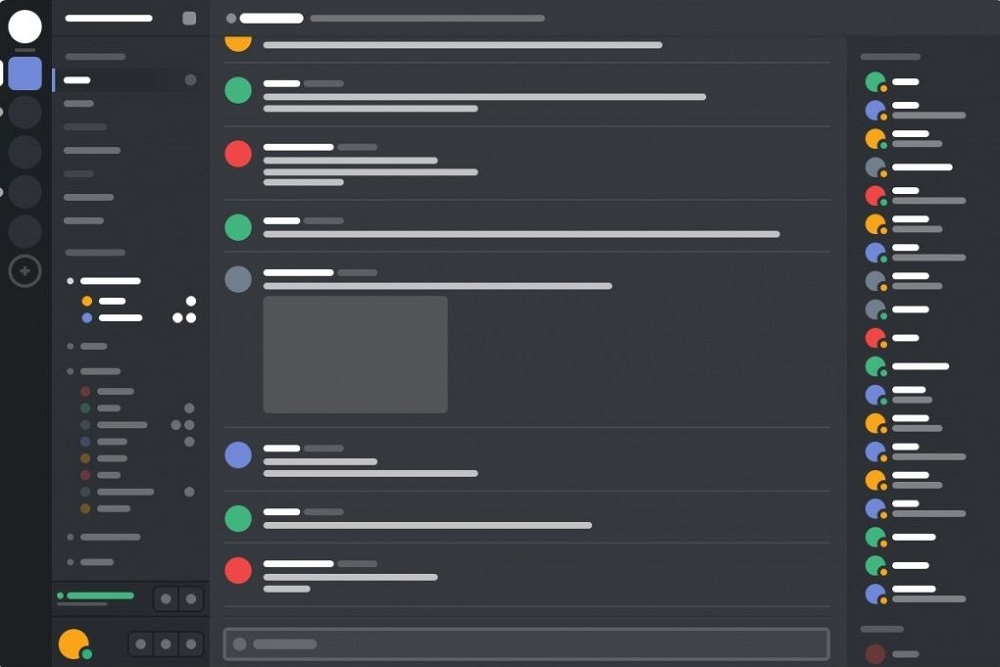
Začínající uživatelé neví, jak vytvořit roli a dávat ostatním různým mocnostem v Discordu. Ve skutečnosti v postupu není nic komplikovaného, rozšířené pravomoci by však měly být způsobeny opatrností, zejména pokud mluvíme o správci, který je obdařen všemi možnými povoleními. Správci nemohou z rozhovoru vyloučit nebo změnit svou pozici ani lidé s podobnými právy.
Zvažte, jak přidat roli v Discordu, aby bylo možné ji přiřadit určitým lidem:
- Jdeme do aplikace, vytvoříme kanál a přidáme účastníky;
- Vyberte požadovaný server s pravým tlačítkem myši a přejděte na jeho nastavení;
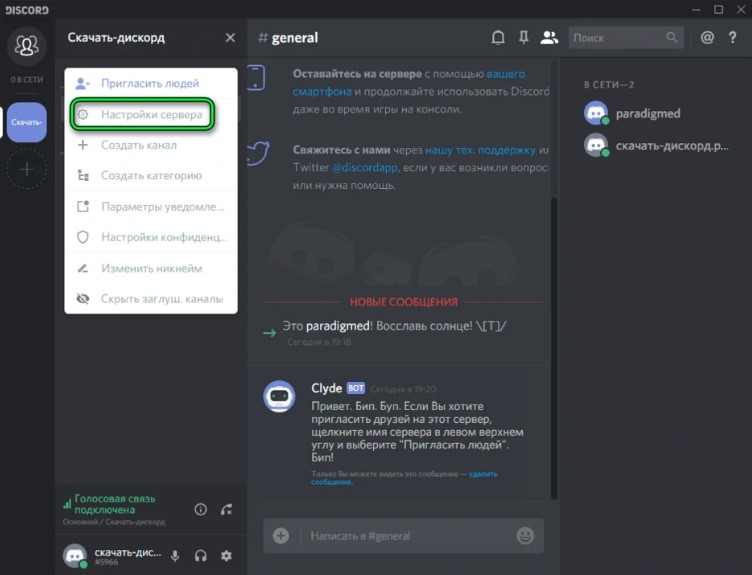
- Ze seznamu dostupných nastavení vyberte „Role“;
- Klikněte na tlačítko ve formě ikony „+“ v horní části;
- Uveďte název pozice, vyberte barvu a přidejte práva, která uživatel bude mít;
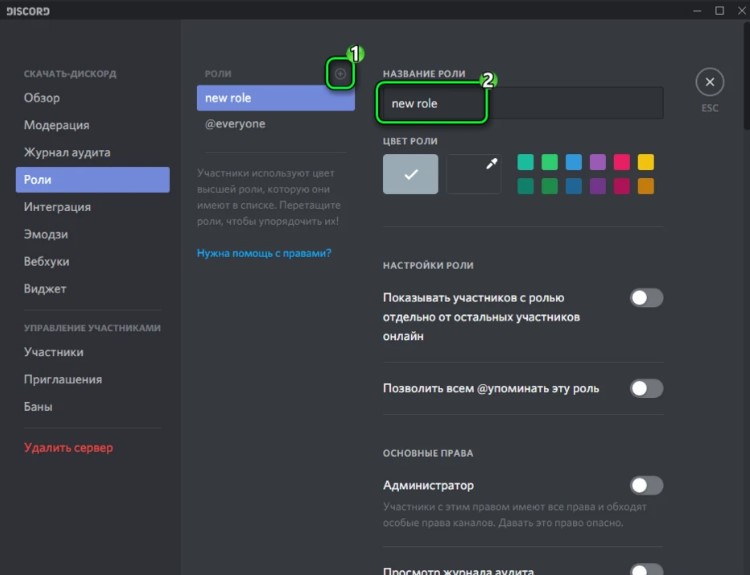
- Udržujeme provedené změny;
- Zde přesunutím přepínače přepínače do aktivní polohy můžete také nastavit některá další nastavení - možnost ukázat partnery s pozicí odděleně od zbytku a umožnit všem, aby to zmínili;
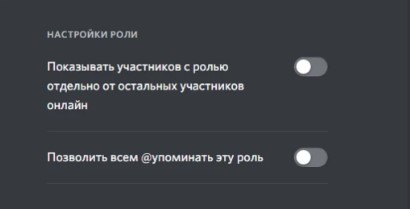
- Od okamžiku stvoření můžete tuto roli vybraného uživatele, který bude muset zdůraznit jeho jméno.
Pro snadnou práci je lepší vytvářet několik sad sil najednou a poté jim poskytnout různé lidi.
Jeden uživatel může být přiřazen několik rolí.
Jména
V Discordu je možné vložit různá jména pro role s ohledem na pravomoci, které člověk může získat. Standardní jména:
- Zakladatel je tvůrcem serveru a zobrazuje se v seznamu ikony Crown;
- Co -majitel je uživatel s podobnými právy, ale funkce odstranění serveru jako zakladatele mu není k dispozici;
- Správce - řadič serveru;
- Moderátor - Uživatel, který má práva blokovat partnery, změnit své přezdívky, udělat Kiki. Síly moderátora nejsou tak globální jako pravomoci správce, ale stále širší než u obyčejných účastníků.
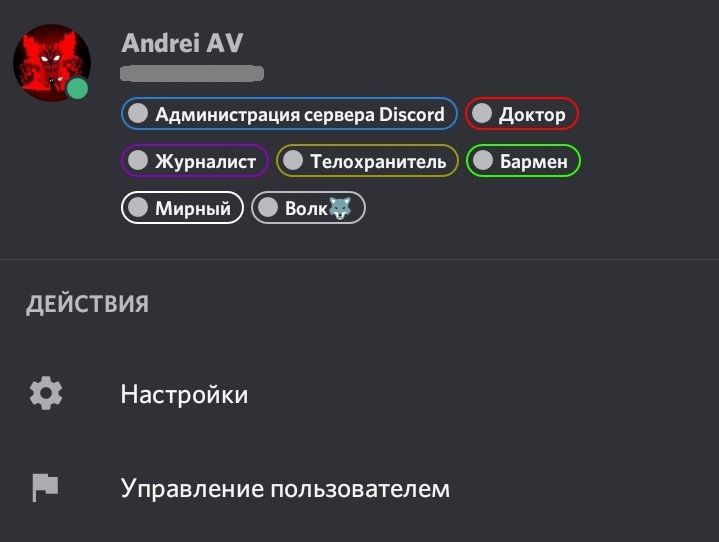
Jako jména v Discordu si můžete vybrat jakékoli jméno, včetně nestandardních, zatímco aby se zabránilo zmatení, je důležité, aby zobrazovali hierarchii.
Tvůrce serveru nemusí vytvářet roli pro sebe a nakonfigurovat povolení, všechny funkce jsou k dispozici plnou likvidaci.
Barvy
Pro role si můžete vybrat různá barevná řešení z palety nebo pomocí kódu. Výběr parametru je proveden v nastavení pomocí určité barvy a my jsme zkoumali, jak se v Discordu prozkoumat roli. Pokud nepřišla žádná z prezentovaných barev, budete muset kliknout na pole s pipetou vedle nich a vybrat nezbytnou možnost v paletě, výběr kódu stínu je k dispozici zde.
Pokud je nutné, aby písmena v názvu svítila v různých barvách, měli byste přidat bot na svůj server:
- Sledujeme odkaz a klikneme na „Přidat bot na server“;
- Vyberte, kde přidáme robot a klikneme na „Pokračovat“;
- Potvrzujeme ustanovení práv správce v nesouhlasu bota;
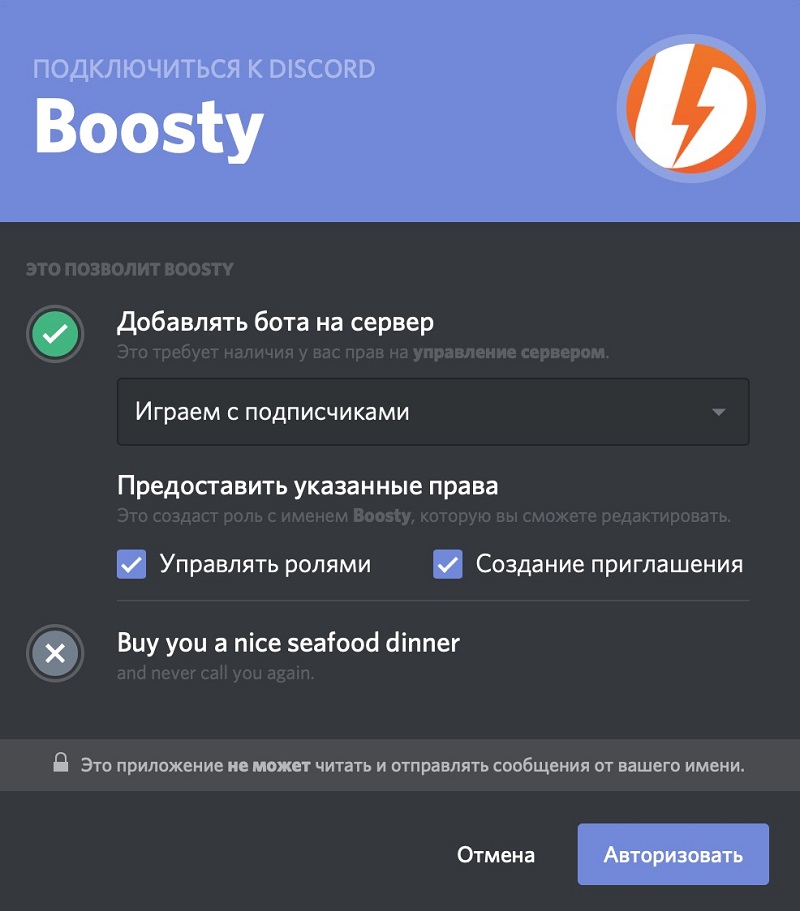
- klikněte na „Autorizovat“;
- Zadáme profil a zadáme příkaz !RB požádat o seznam příkazů;
- V nabídce Nastavení serveru vyberte „Role“;
- Nejprve jsme vložili bot do seznamu;
- V chatu zadáme příkaz !Start vytvořit přezdívku duhy pro botu;
- Nyní najdeme uživatele.
Pokud by akce nedal výsledek a vyvstala chyba, měl by být příkaz zadán !zahájení Nebo znovu opakovat všechny kroky. Bot lze vždy vypnout příkazem !stop.
Přidání role na serveru a práva na kanálu
Nyní zvažte, jak nakonfigurovat role na serveru v Discordu a vydat určitá práva v chatu s jednotlivými účastníky.
Chcete -li přidat roli na serveru, provádíme následující akce:
- V seznamu účastníků vyberte uživatele a klikněte na „+“;
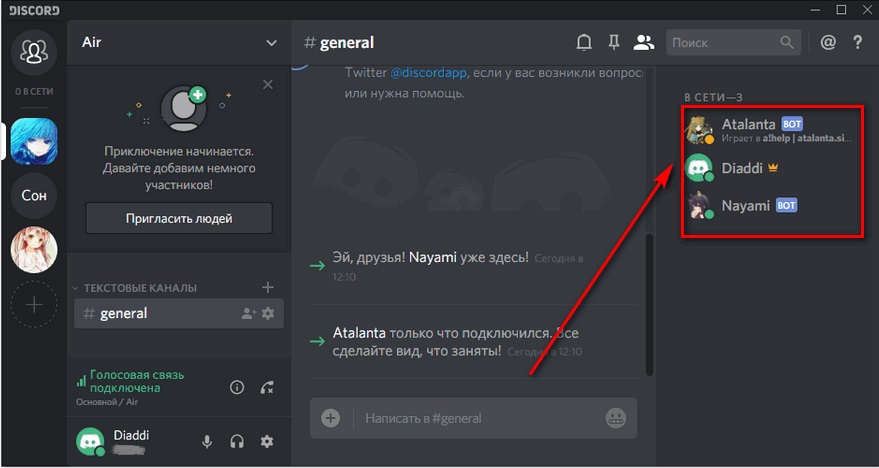
- Vybereme pro něj správnou pozici;
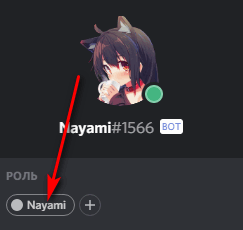
- Uživatel Nick bude natřen barvou vybranou v nastavení pro tuto pozici.
Stanovení práv pro role a konkrétní lidi v neshodě znamená následující akce:
- Jdeme na kanál Discord;
- V nastavení (ikonu Gear) vybereme „Access Rights“;
- Najdeme položku „role“/účastníci;
- Kliknutím na ikonu „+“ přidejte účastníky;
- Vyberte uživatele;
- V seznamu označujeme položky, abychom mu poskytli určitá práva.
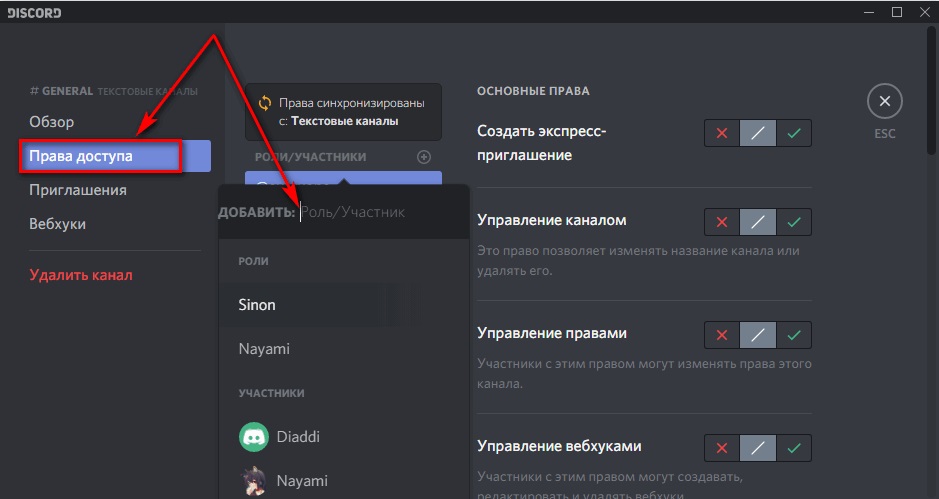
Pomocí pokynů můžete určit povolení pro všechny dostupné příspěvky a nastavit základní práva a nastavení pro kanály.
Úřad pro roli a úpravu lze upravit, pro které je toto povolení zahrnuto nebo přiřazeno pozici „správce“, zatímco spravujte pouze ty, kteří jsou nižší v hierarchii. Se všemi stavem může ovládat pouze tvůrce serveru.
Jak odstranit roli z uživatele
Abychom odstranili jmenovanou pozici od určité osoby, splníme následující:
- Klikněte na server a přejděte na kartu „Účastníci“;
- V seznamu najdeme účastníka a klikneme na kříž vedle pozice, která je nutná k odstranění z něj;
- Změny okamžitě vstoupí v platnost.

Nyní zvažte, jak odstranit roli v Discordu pro kanál:
- Mezi kanály vybereme kanály, které nakonfigurujeme, a klikneme na ni na patě ozubeného kola;
- Klikněte na „Přístupová práva“ a najděte polohu pro odstranění, stiskněte tlačítko „Odstranit“ v dolní části okna a potvrďte akci.
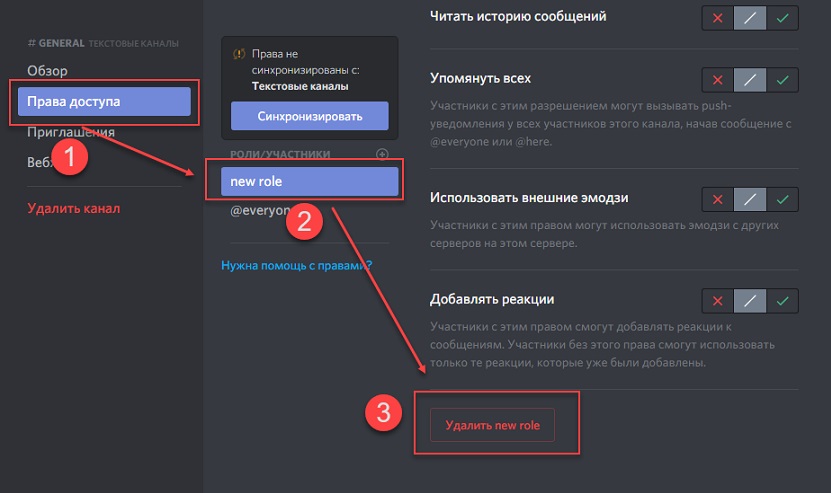
V části Nastavení pro kanál můžete také zavřít chat a vybrat si určité role a vybrat si určité role, účastníci, s nimiž budou připojeni k konverzaci, a omezit přístup k ní pro zbytek, to znamená kanál bude neviditelný pro ostatní uživatele.
Pokud potřebujete odstranit polohu z celého serveru, provedeme následující akce:
- Jdeme do nastavení serveru, vyberte „Role“;
- Vyberte správnou pozici ze seznamu dostupných a ve spodní části okna klikněte na „Odstranit“, potvrďte akci.
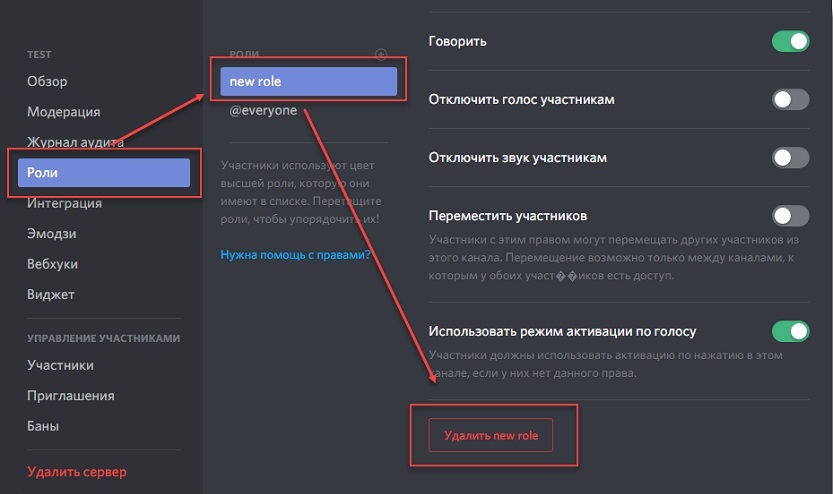
Ti, kterým byla tato role přidělena, ztratí privilegia, která poskytla, včetně barvy Nika (stanou se bílou). Alternativní možnost rozhodnutí odstranit autoritu od uživatele zahrnuje blokování určitých práv, pak zůstane barevná přezdívka.
Role v Discordu jsou užitečným a pohodlným nástrojem pro hráče, který vám umožňuje nakonfigurovat efektivní práci skupiny delegováním specifikovaných pravomocí na ostatní lidi. Hlavní věcí je zde správně jmenovat povolení, zejména pokud jde o správu, přiřazení odpovědných úkolů na proxy.
- « Způsoby, jak opravit chybu aktivace Windows 10 pomocí kódu 0xc004f074
- Volba mezi Windows a Linux - Co si vybrat pro sebe »

